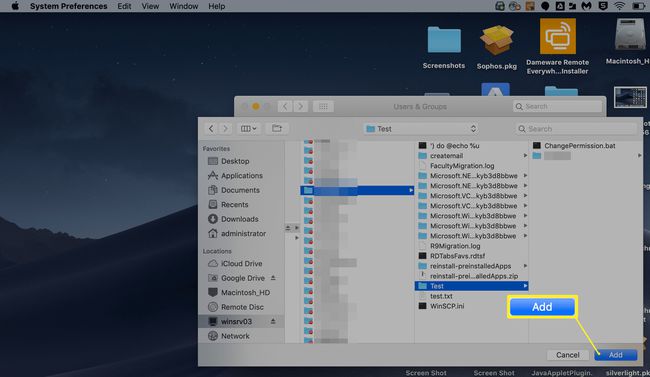Kā kartēt tīkla disku Mac datorā
Kas jāzina
- Palaist Meklētājs Mac dokā. Izvēlieties Aiziet izvēļņu joslā ekrāna augšdaļā un izvēlieties Izveidojiet savienojumu ar serveri.
- Ievadiet tīkla diska ceļu un atlasiet Savienot. Klikšķis Savienot vēlreiz, lai apstiprinātu.
- Kad disks ir kartēts, tas tiek parādīts darbvirsmā kā piestiprināts disks vai Finder loga sadaļā Atrašanās vietas.
Šajā rakstā ir paskaidrots, kā iestatīt a kartēts disks jūsu Mac datorā, kas darbojas macOS lai jūs varētu to kopīgot ar visām savām ierīcēm. Tajā ir iekļauta informācija par tīkla diska automātisko pievienošanu, lai tas paliktu pēc pārstartēšanas.
Kā kartēt tīkla disku operētājsistēmā Mac
Tā vietā, lai lejupielādētu vai kopētu tos pašus datus visās savās ierīcēs, saglabājiet datus vienā mapē un pēc tam kopīgojiet mapi ar citām ierīcēm. Kad esat kopīgojis šo datu atrašanās vietu, izmantojot a UNC ceļš, pēc tam varat kartēt tīkla disku ar visām savām ierīcēm, veicot dažas vienkāršas darbības.
-
Palaist Meklētājs.
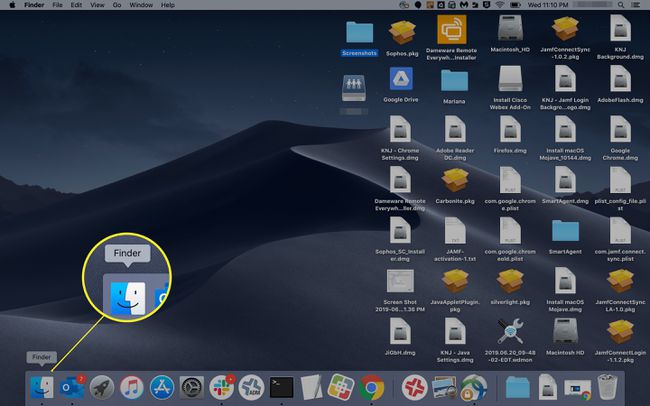
-
Klikšķis Aiziet > Izveidojiet savienojumu ar serveri.
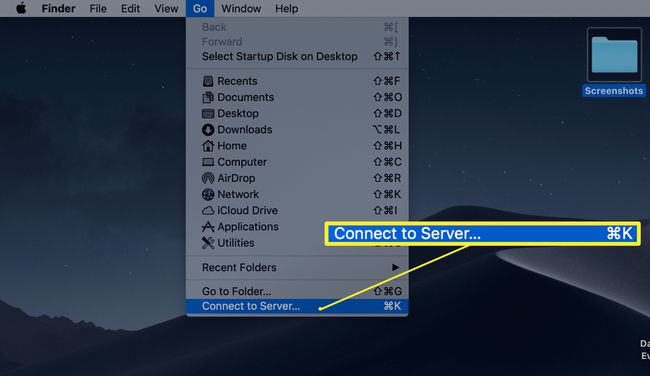
-
Ievadiet tā tīkla diska ceļu, kuru vēlaties kartēt, un noklikšķiniet uz Savienot.
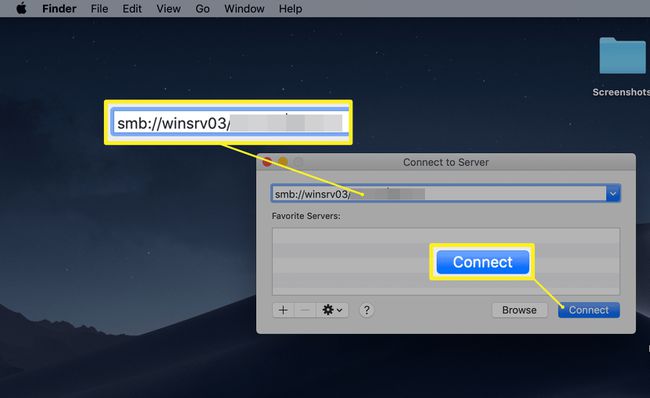
-
Ja tiek prasīts apstiprinājums, noklikšķiniet uz Savienot.
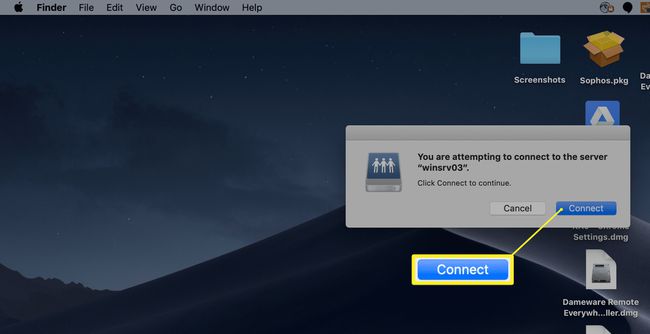
Konti, kuriem nav atļauju piekļūt šim failam/mapei, nevar izveidot savienojumu ar tīkla disku.
-
Kad tīkla disks ir kartēts, tas parādīsies zem darbvirsmas kā piestiprināts disks vai izvēlnē Atrašanās vietas jebkurā Meklētājs logs.

Tā kā kartētie diskdziņi tiek rādīti kā piestiprināti diskdziņi jūsu macOS ierīcē, varat no tiem atvienoties, izstumjot disku.
Kā automātiski pievienot tīkla disku operētājsistēmā macOS
Ja vēlaties nodrošināt, lai iepriekš kartētais disks paliktu pēc atsāknēšanas, ir jāiespējo automātiskā pievienošana, izmantojot Pieteikšanās vienumi saskaņā ar jūsu lietotāja konta preferencēm.
-
Noklikšķiniet uz Apple logotips > Sistēmas preferences.
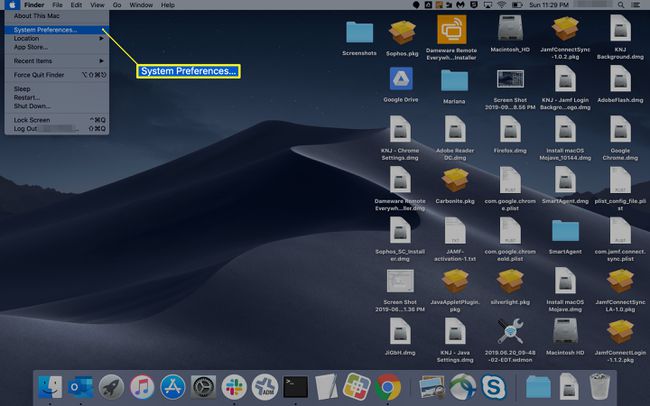
-
Klikšķis Lietotāji un grupas.
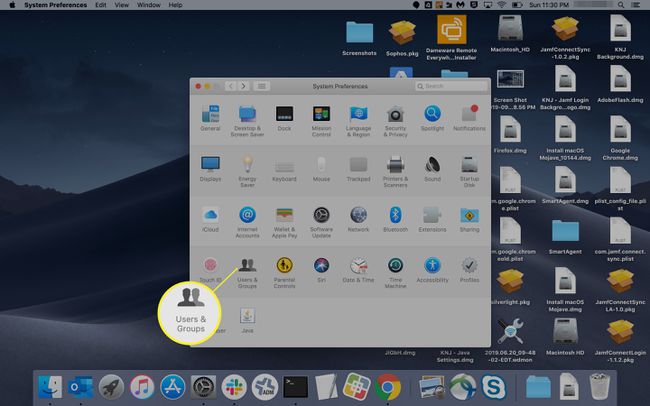
Atlasiet lietotājvārdu, kuram ir piekļuve tīkla diskam.
-
Izvēlieties Pieteikšanās vienumi cilne.
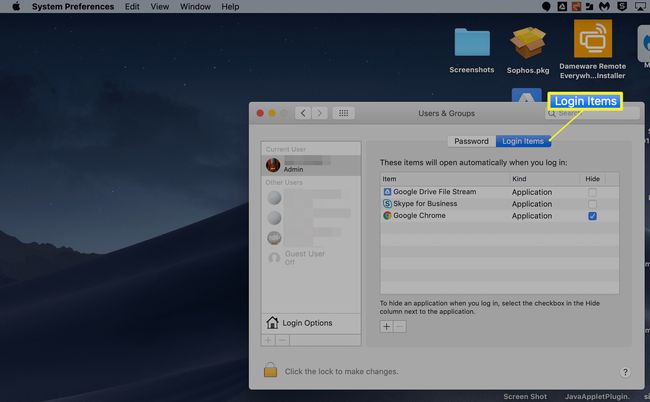
-
Pārejiet uz vienumu, kuru vēlaties pievienot. Noklikšķiniet vienu reizi, lai to atlasītu, un pēc tam noklikšķiniet Pievienot.